Ako robiť rolovacie snímky obrazovky v systéme Android 12
Rôzne / / May 26, 2022
Android 12 prináša jednu z najžiadanejších funkcií zo strany mobilných používateľov – posúvanie snímok obrazovky pomocou aplikácií tretích strán. Na svojom telefóne s Androidom však nebudete musieť používať aplikácie tretích strán, pretože táto možnosť je teraz k dispozícii natívne s aktualizáciou Android 12, ktorú výrobcovia telefónov postupne zavádzajú.

Ukážeme vám, ako funguje funkcia posúvania obrazovky. Najprv sa však pozrime, ktoré telefóny to dostanú.
Inovujte na Android 12
Ak chcete urobiť snímku obrazovky natívne v systéme Android, budete musieť inovovať na najnovšiu verziu systému Android 12. Ak sú pre vaše zariadenie k dispozícii nejaké aktualizácie, uvidíte ich v ponuke Aktualizácie systému v aplikácii Nastavenia. Nainštalujte si čakajúce aktualizácie a až potom si budete môcť užívať posúvanie snímok obrazovky natívne a bez použitia aplikácií tretích strán.
Čo môžete zachytiť pomocou rolovacej snímky obrazovky
Posúvanie snímok obrazovky môže vytvárať rozšírené snímky, ktoré zahŕňajú všetky informácie zobrazené posúvaním nahor a nadol po displeji. So systémom Android 12 môžete pomocou väčšiny aplikácií vytvárať posúvajúce sa snímky obrazovky. Nie všetky však túto funkciu podporujú. Niektoré z najpopulárnejších aplikácií, ako sú Facebook, Instagram, YouTube, Google Play, Twitter, Snapchat, Gmail, WhatsApp atď., podporujú posúvanie snímok obrazovky.
Prehliadač Chrome od spoločnosti Google nebol pôvodne zahrnutý v tomto zozname aplikácií, keď prišiel Android 12, a prehliadač teraz natívne podporuje posúvanie snímok obrazovky. Ak však uprednostňujete iný prehliadač, ako je Firefox, stále musíte počkať, kým bude funkcia k dispozícii, aby správne fungovala na vašom telefóne s aktualizáciou Android 12 alebo novšou.
Ak možno budete chcieť niekomu ukázať všetky aplikácie na vašom zariadení, nemusíte na to robiť viacero snímok obrazovky s aplikáciou. Môžete si urobiť rolovaciu snímku obrazovky všetkých aplikácií, ktoré máte v telefóne. Podobne si môžete urobiť rolovaciu snímku obrazovky receptu, ktorý chcete neskôr vyskúšať, a odkazovať naň offline. Budete tiež môcť vytvárať dlhé snímky obrazovky rôznych dokumentov, ale závisí to od aplikácie, ktorá sa používa na ich zobrazenie. Zistenie, ktoré aplikácie sú kompatibilné, je záležitosťou pokusov a omylov, aspoň zatiaľ.
Ako zachytiť snímku obrazovky s rolovaním v systéme Android 12
Prijímanie snímky obrazovky v systéme Android je celkom jednoduché. Pokyny potrebné na vytvorenie rozšírenej snímky obrazovky na vašom zariadení so systémom Android 12 nájdete bez pomoci aplikácie tretej strany alebo akejkoľvek inej pomôcky.
Krok 1: Stlačte tlačidlo Napájanie + hlasitosť tlačidlo nadol na telefóne, aby ste urobili normálnu snímku obrazovky.
Krok 2: Z ľavej spodnej strany displeja sa objaví miniatúrne okno s náhľadom snímky. Tam by ste si mali všimnúť tlačidlo „Zachytiť viac“. Ak aplikácia, z ktorej sa pokúšate zachytiť posúvajúcu sa snímku obrazovky, nie je kompatibilná, táto možnosť nebude k dispozícii.

Krok 3: Vstúpte do režimu úprav rozšírenej snímky obrazovky. Tu sa vám zobrazí dlhá snímka obrazovky, ktorá pokrýva približne trojnásobok veľkosti vášho displeja. Okraje krabice môžete potiahnuť podľa svojich potrieb. Funkcia natívneho posúvania obrazovky Androidu funguje odlišne od podobných možností, ktoré sme videli v vzhľadoch Androidu. Napríklad na telefónoch OnePlus sa môžete posúvať do spodnej časti webovej stránky.
Krok 4: Ak potrebujete pridať nejaké poznámky, klepnite na ikonu ceruzky v pravom dolnom rohu.

Krok 5: Môžete pridať text alebo zvýrazniť text pomocou rôznych farieb. Potom môžete stlačením tlačidla Uložiť uložiť snímku obrazovky do telefónu s Androidom.

Krok 6: Prípadne môžete stlačiť tlačidlo Zdieľať v pravom hornom rohu displeja a odoslať snímku obrazovky komukoľvek vo vašom zozname kontaktov.
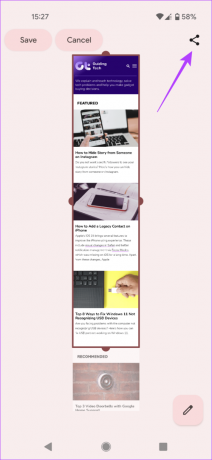

to je všetko. Ak ste si uložili snímku obrazovky do telefónu s Androidom, budete potrebovať prístup k aplikácii fotogalérie, aby ste ju mohli zdieľať so svojimi priateľmi alebo inými ľuďmi.
Zachytenie všetkého, čo potrebujete
Posúvanie snímok obrazovky vám môže pomôcť ušetriť šírku pásma pri vytváraní offline snímky článku alebo receptu z internetu. Okrem toho sú oveľa lepšie ako zdieľanie odkazu, na ktorý sa ľudia nemusia cítiť pohodlne. Môžeš komentovať snímky obrazovky zdôrazniť oblasti a body, ktoré chcete vytvoriť.
Ak ste inovovali svoj telefón na Android 12, postupujte podľa vyššie uvedených krokov a zachyťte posúvajúce sa snímky obrazovky na svojom telefóne s Androidom. Venujte pozornosť tomu, ktorú aplikáciu sa rozhodnete zdieľať ďalej. Niektoré obľúbené služby ako napr WhatsApp alebo Facebook automaticky zníži kvalitu, takže vaše veľké snímky obrazovky obsahujúce veľa textu môžu byť nečitateľné.
Posledná aktualizácia 27. mája 2022
Vyššie uvedený článok môže obsahovať pridružené odkazy, ktoré pomáhajú podporovať Guiding Tech. Nemá to však vplyv na našu redakčnú integritu. Obsah zostáva nezaujatý a autentický.



